Google-календарь — это не просто место, где удобно записывать личные и рабочие дела. А ещё и мощный инструмент, который упростит вашу жизнь. Поделюсь моими любимыми функциями.
Кто пишет: Мария Беганская, эксперт по работе с Notion.

Планирование блоками
Это классный и работающий метод, особенно когда задач больше, чем часов в сутках. Не раз меня выручал, когда всё наваливалось.
У этого метода три составляющие:
- Планируйте свой день поминутно, включая отдых. Это помогает сделать план на тяжёлую неделю.
- Занимайтесь задачами ровно столько, сколько запланировано. Даже если вы не успели закончить отчёт, на который отведено два часа, завершайте работу и переходите к следующему пункту. Если по плану далее — отдых, не забирайте время у него.
Такой подход поможет вам реалистично оценивать, сколько времени уходит на разные задачи. - Раскрашивайте блоки в разные цвета — это помогает быстрее ориентироваться в планах на день. Например, учёбу можно выделить красным, отдых — зелёным, другие дела — фиолетовым. Подбирайте цвета так, как удобно вашему глазу.
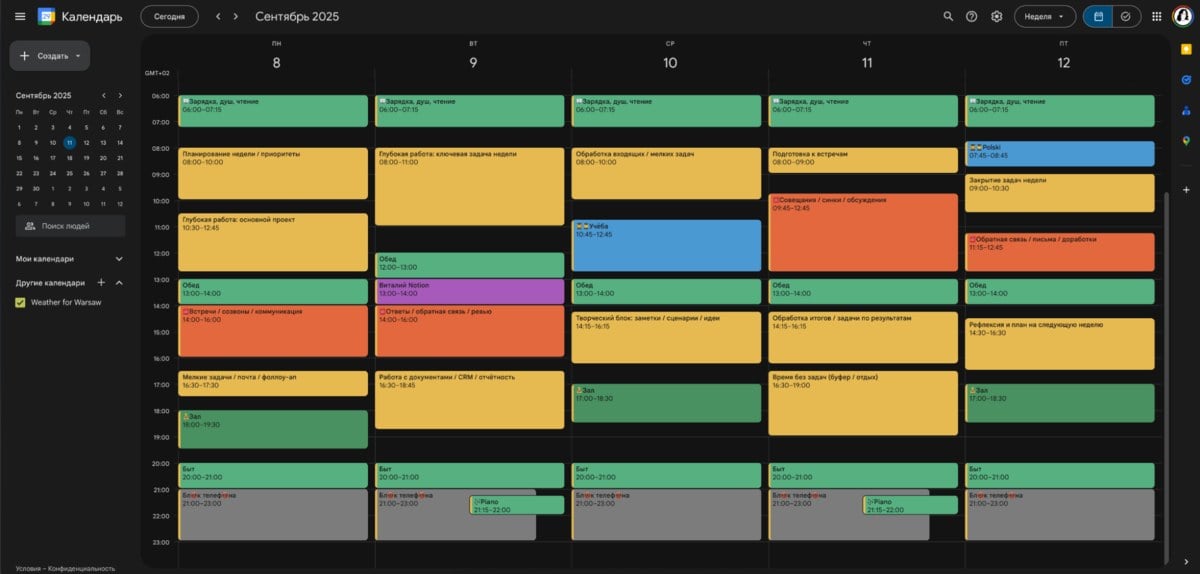
Как настроить: добавляете мероприятие в Календарь → раскрашиваете определённым цветом.
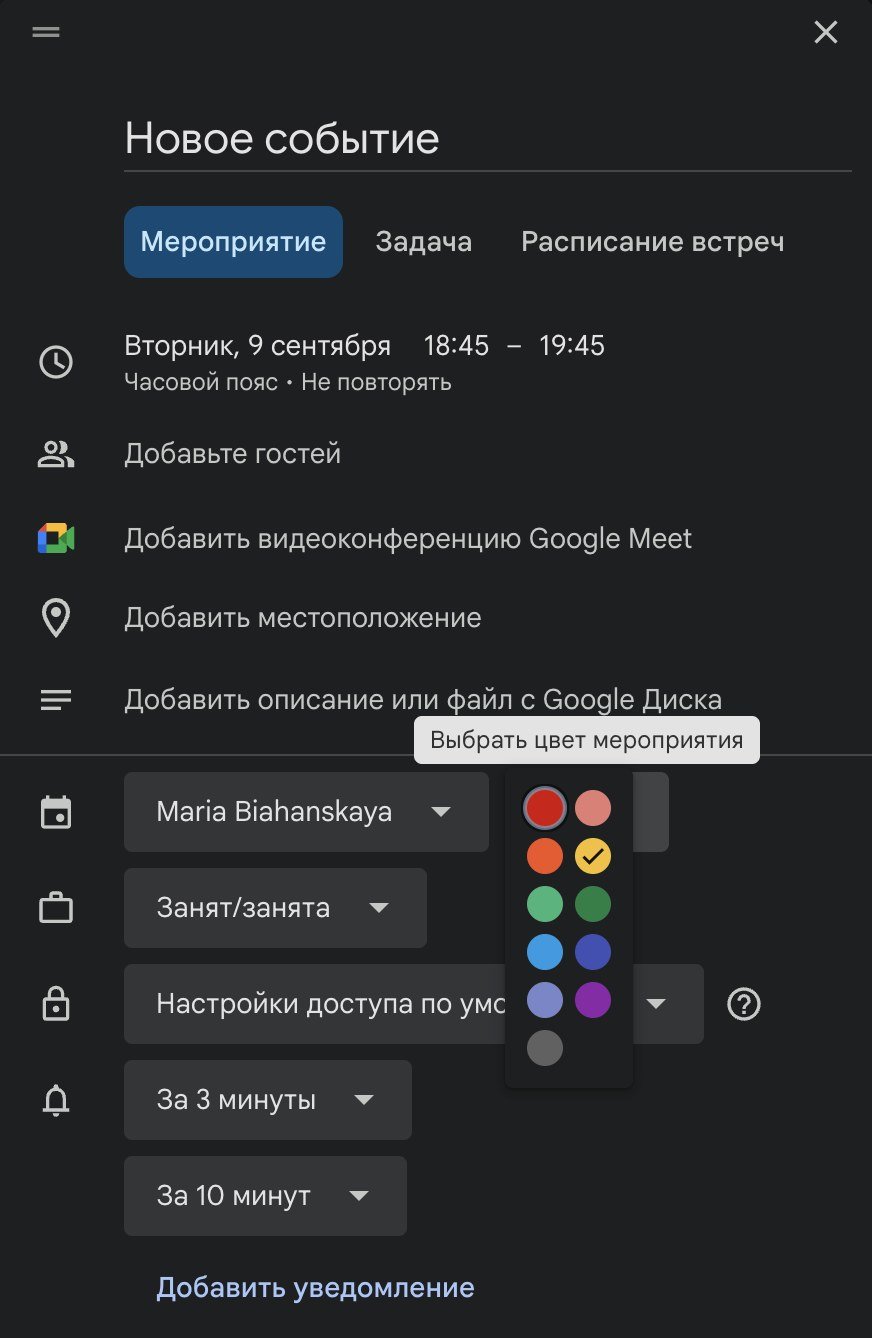
Расписание дня на почте
Блоки создали, неделю распланировали — что дальше? Я предлагаю включить один ползунок, благодаря которому каждое утро на почту будет приходить расписание дня.
Я всегда начинаю утро с разбора почты, поэтому, если в списке писем окажется расписание, я точно его замечу и ничего не забуду. Письмо выглядит так, будто его прислал личный ассистент — удобно и по делу.
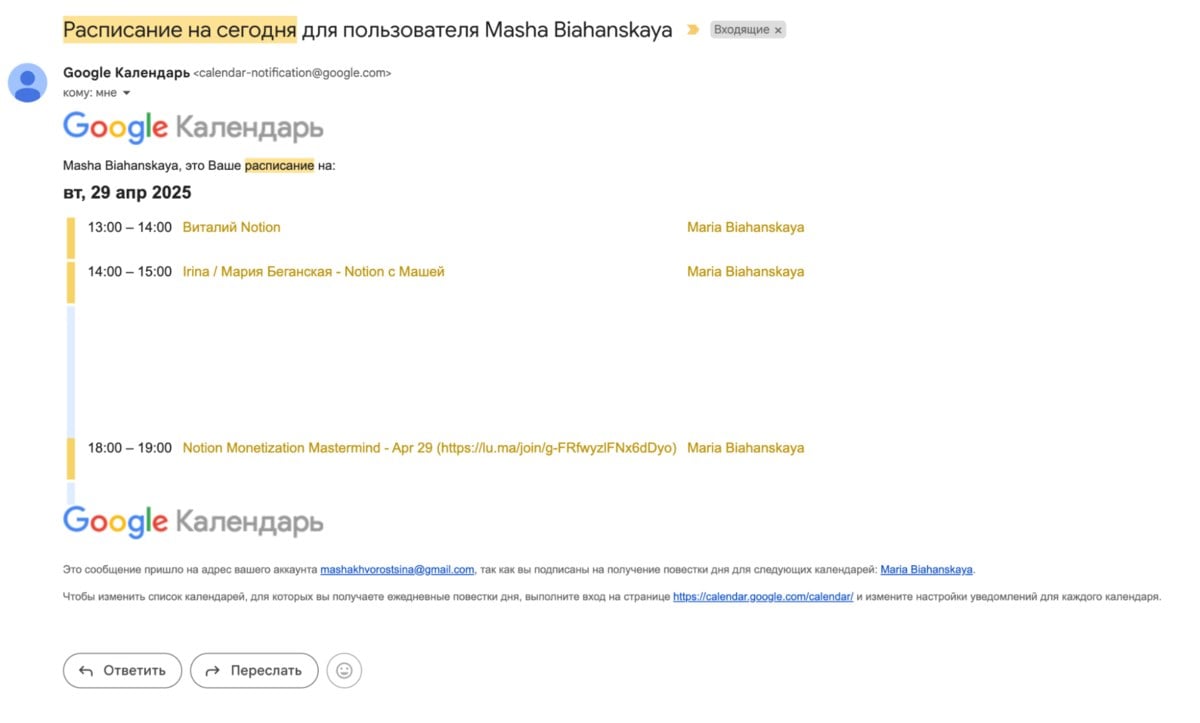
Как настроить: Настройки Google Календаря → Уведомления → «Повестка дня» → выбрать «e-mail».
Публичное расписание встреч
Я очень не люблю тратить время на бесконечные переписки, чтобы согласовать удобное для всех время — будь то рабочий звонок или встреча с друзьями. К счастью, ничего придумывать не пришлось: в Google Календаре уже есть отличная функция — «Публичное расписание».
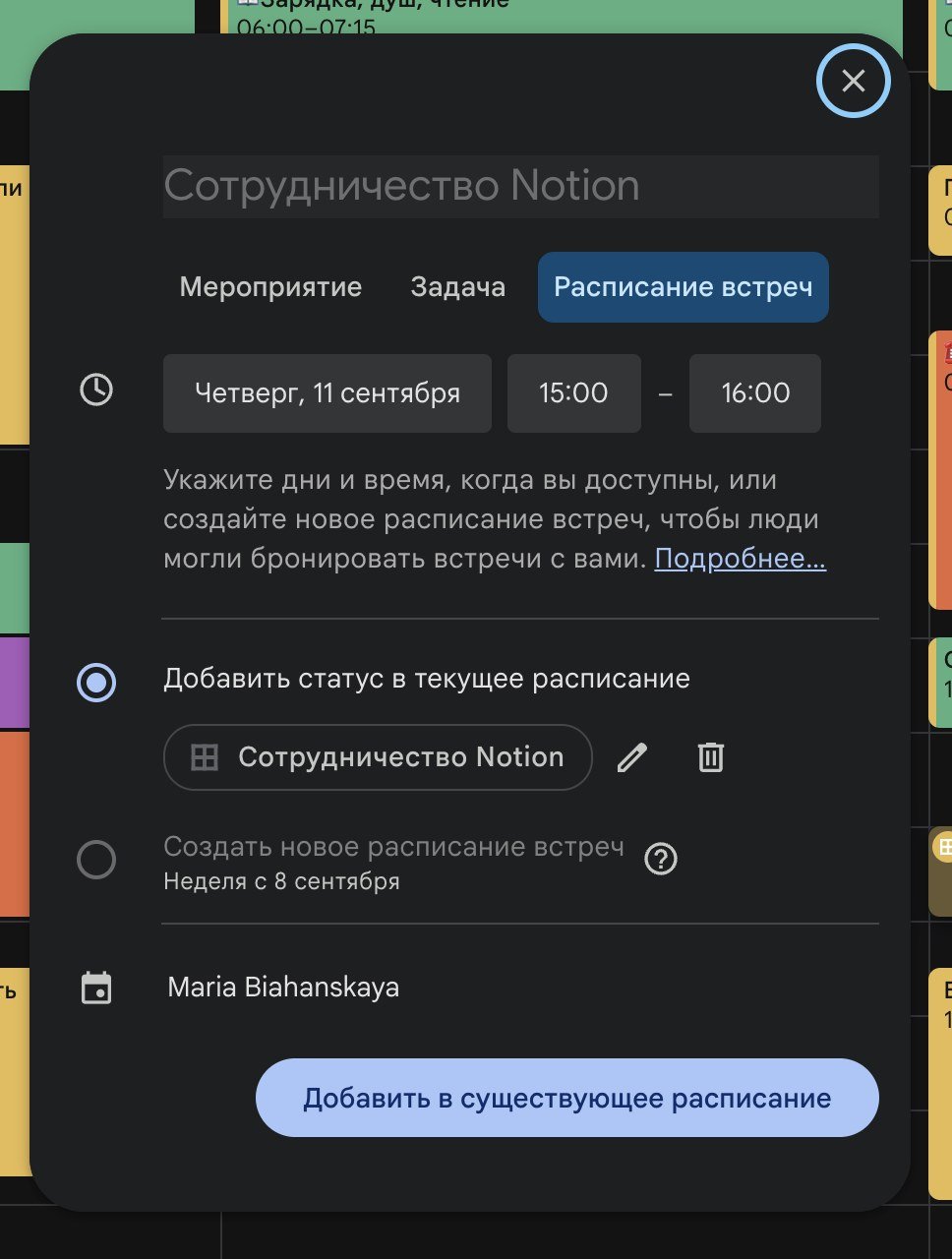
Вы создаёте расписание, делитесь ссылкой — человек видит свободные слоты и просто бронирует подходящее время. Вы получаете уведомление, а встреча автоматически добавляется в календарь с учётом часового пояса. Незаменимый инструмент для тех, кто работает с индивидуальными консультациями: коучи, преподаватели, психологи.
На мой взгляд, такой способ гораздо удобнее и надёжнее, чем использовать сторонние сервисы вроде Calendly.
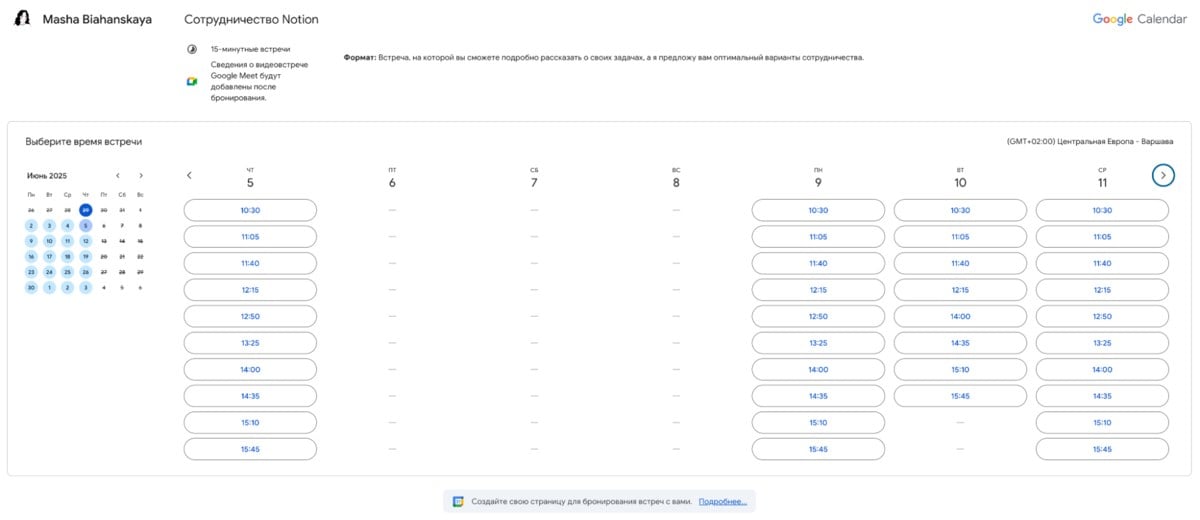
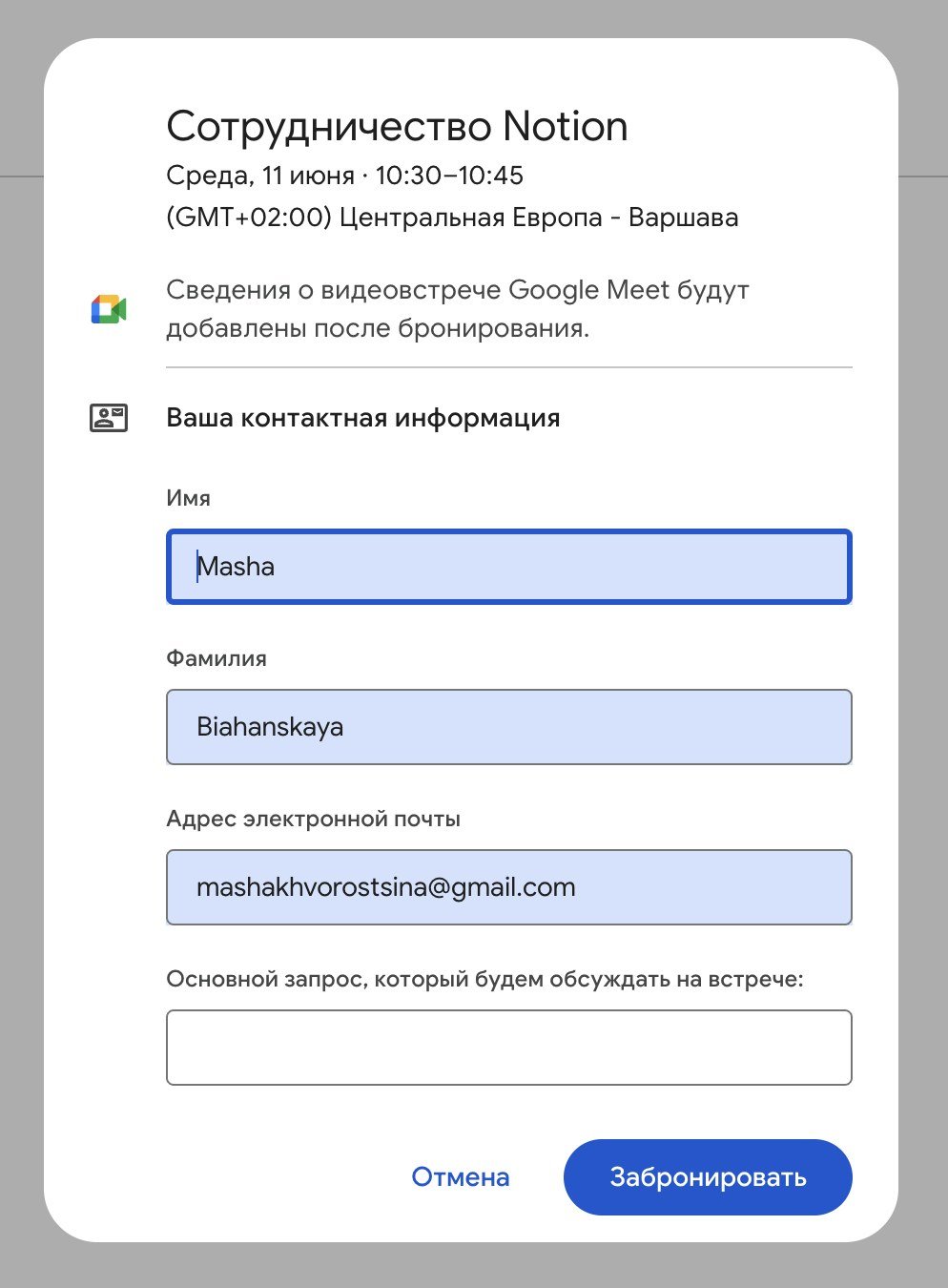
Как настроить: В левом меню нажимаете «Создать» → «расписание встреч». Указываете название, длительность, расписание, дни доступности, максимальное количество встреч в день. Можно добавить Google Meet — тогда ссылка на звонок будет генерироваться автоматически.
Дополнительные часовые пояса
Это база, которую часто лень настраивать, но она действительно помогает избежать путаницы со временем. У меня половина семьи — на одном континенте, половина — на другом, друзья и заказчики тоже разбросаны по всему миру.
Чтобы не путаться, я просто добавила в Google Календарь основные часовые пояса, с которыми чаще всего работаю.
Как настроить: В настройках Google Календаря выберите раздел «Часовой пояс» → отметьте пункт «Показывать дополнительный часовой пояс».
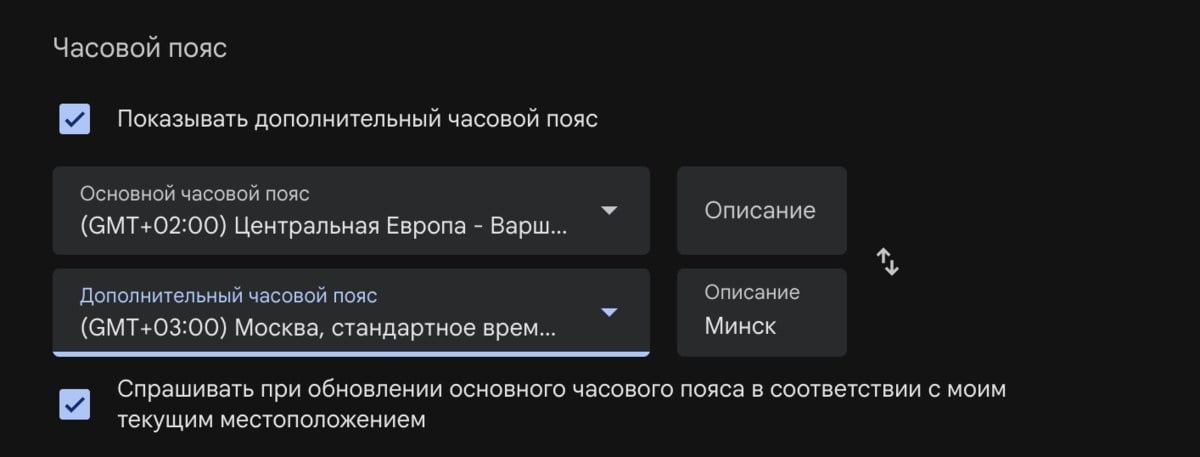
А какие полезные функции Google Календаря знаете вы? Пишите в комментариях.
Мнение автора может не совпадать с позицией редакции.
Что ещё почитать о полезных сервисах:
- Ваша аптечка, финансовый трекер или даже второй мозг. Как использовать Notion для личных задач;
- 5 функций Notion, которые упростят вашу работу;
- Помогает ничего не терять. PM делится системой, как планировать рабочее и личное.
Релоцировались? Теперь вы можете комментировать без верификации аккаунта.
гиково, но расписание по почте звучит реально полезно 🤓
жалко, нельзя несколько календарей в одно письмо уложить